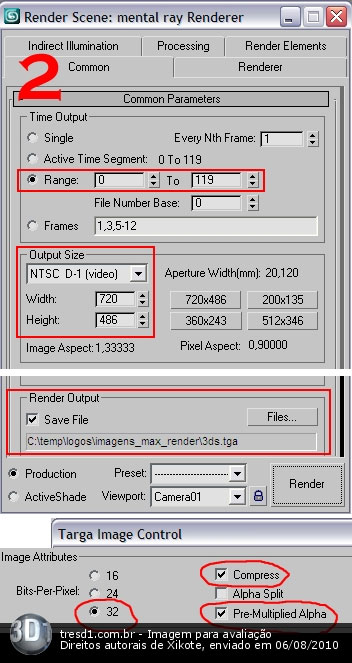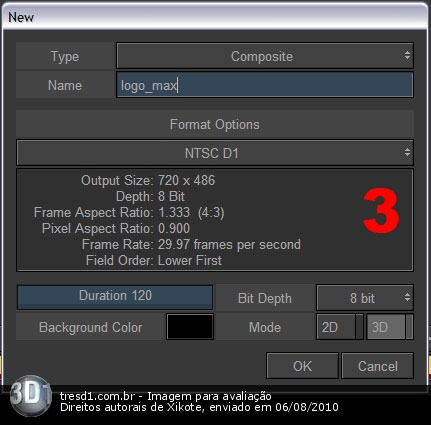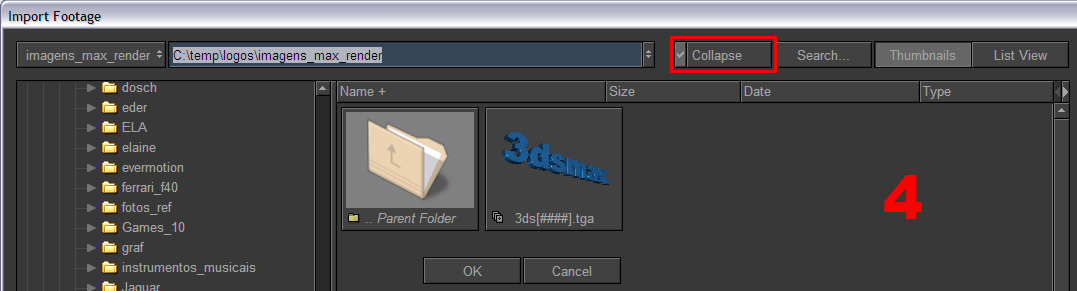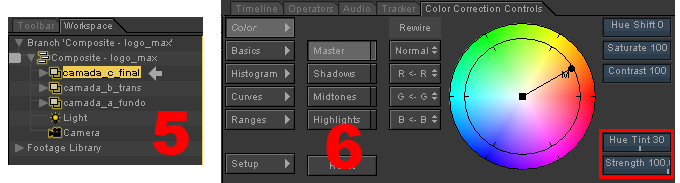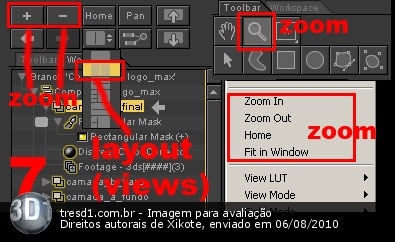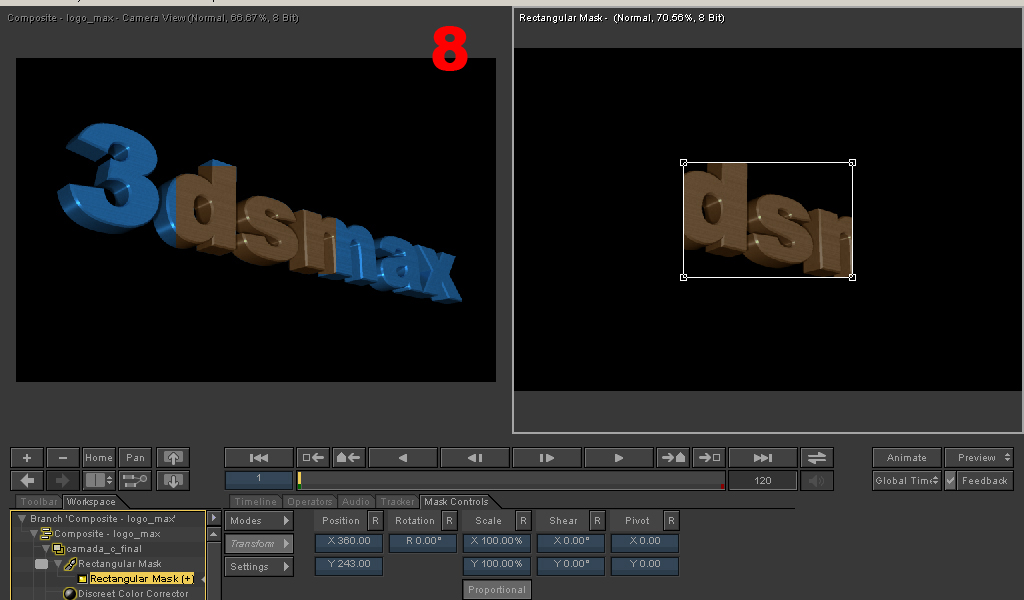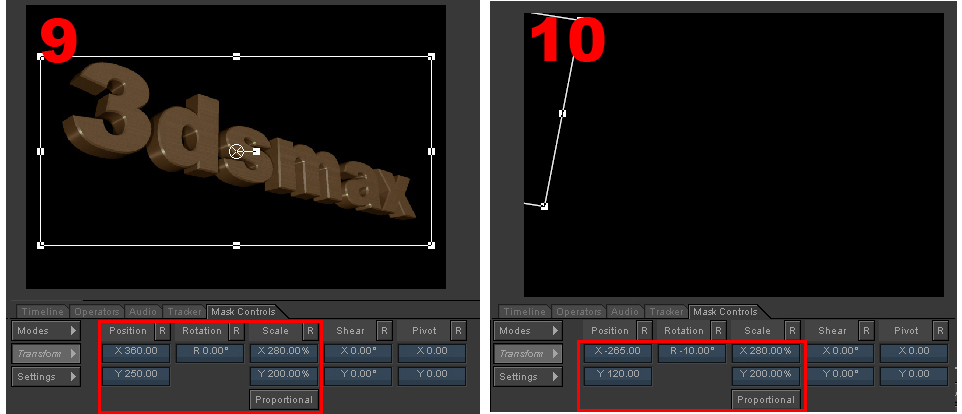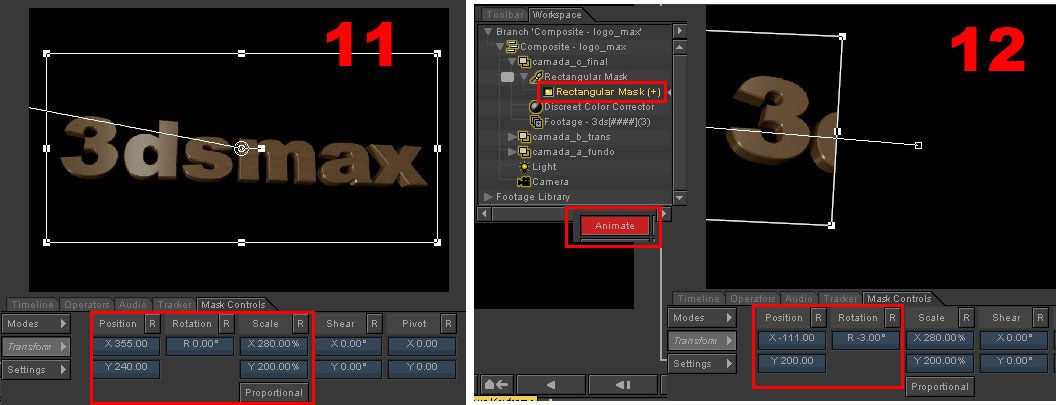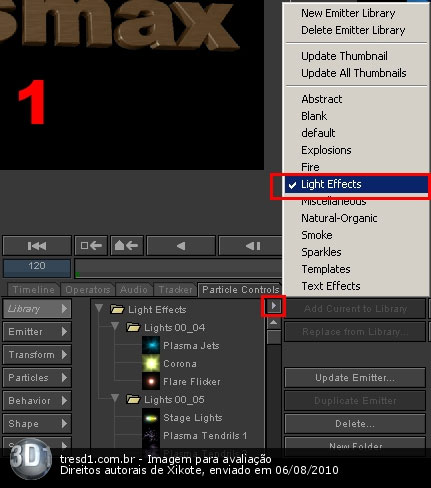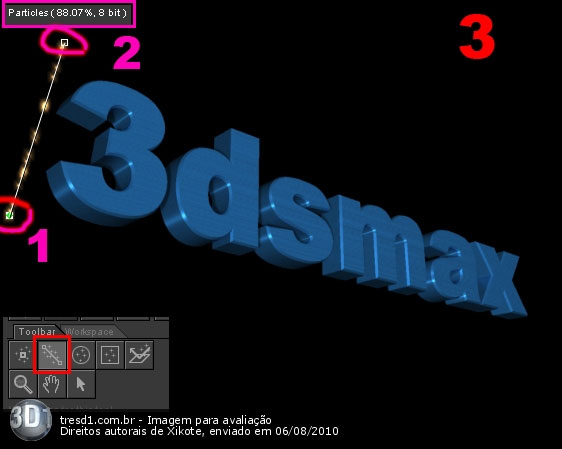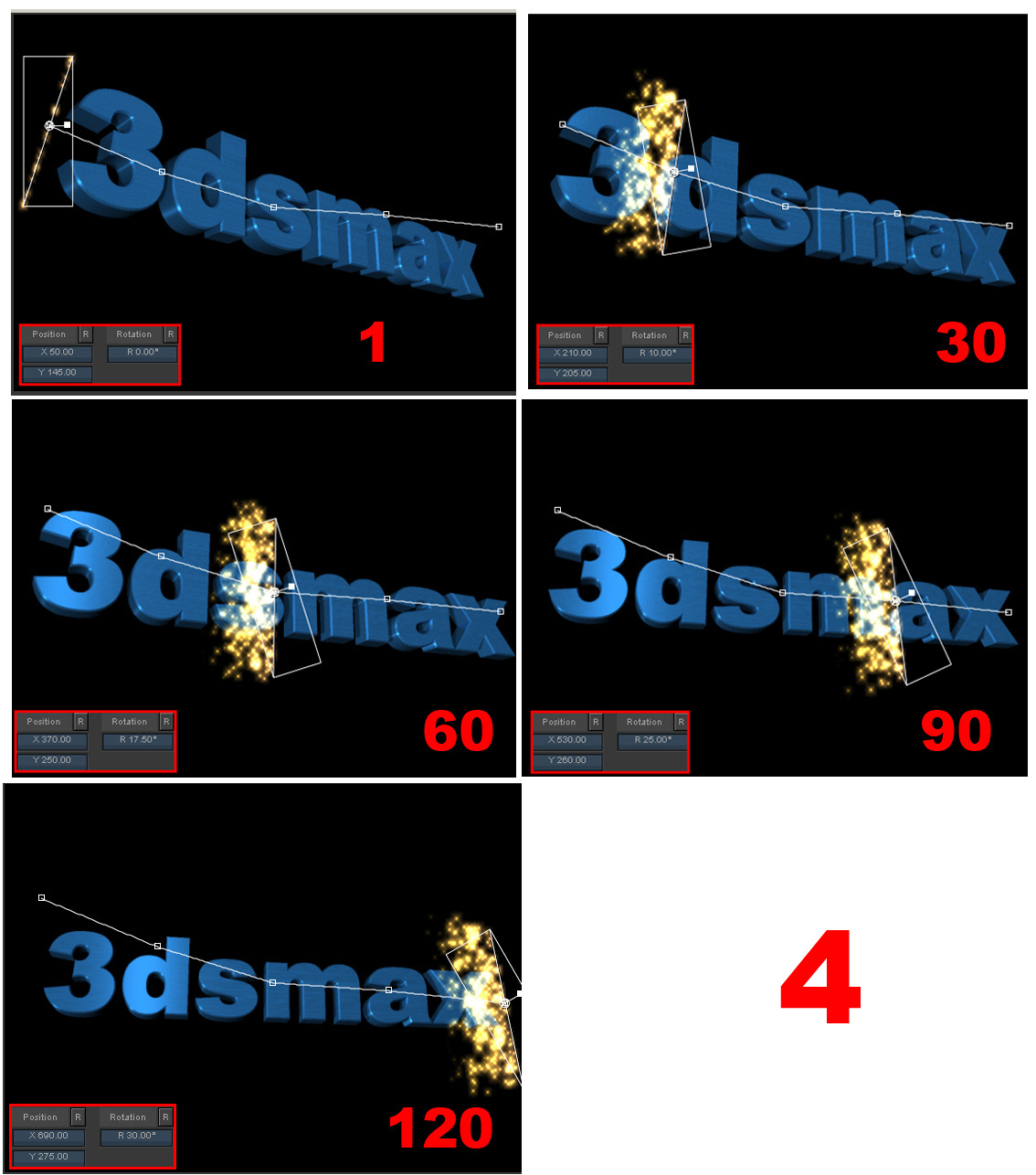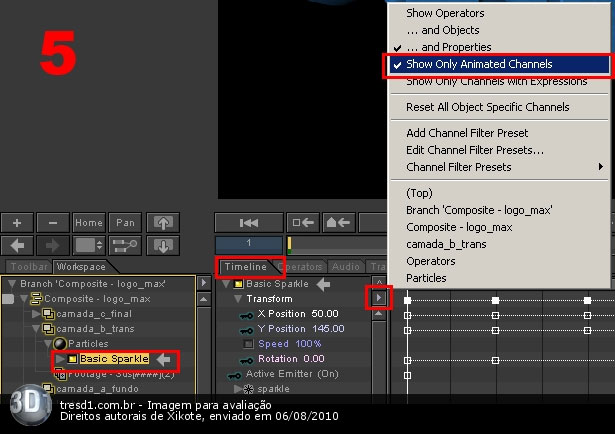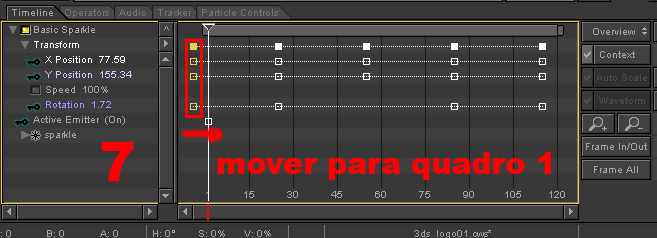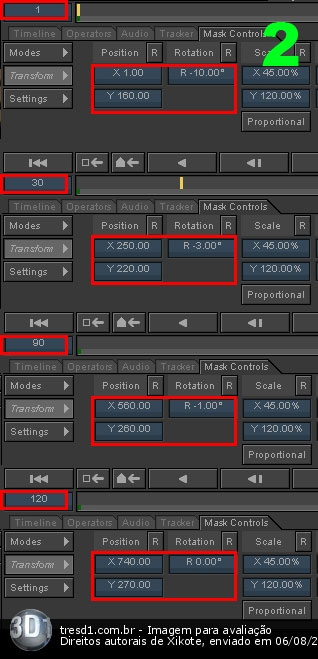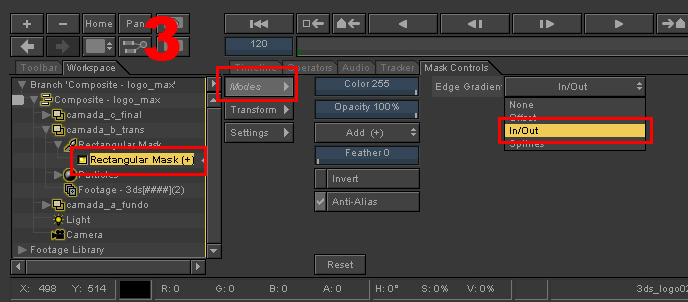Cursos e Bibliotecas Ver Mais
Galeria 3D1 Ver Mais

ricardo duarte
R.J. - RJ

rdzacharias
Limeira

Gutemberg
RIO - AC

ANTONIO PERES
SÃO PAULO

jguilherme93
Londrina -PR
Portfólios Ver Mais

ctato
Porto Alegre/RS - RS

Kamus
Petrolina PE - PE

luciano11morais
caxias - AC

Gringo
Campinas-Sp - SP
Tutoriais - Edição e composição de vídeo
max 9 pra frente e Combustion 2008
Pre - config.
1. Unidades default do max.
2. Right-clic no ícone Play - configure End Time 119 (4segs).
3. F10. Mude Output Size para NTSC D-1 (video) (720 x 486) e o Render para MR ou o q vc usa.
Combustion
Pre-config: Se em algum momento der pau no view, salve o projeto, em seguida vá em File > Preferences > Open GL > General > Global Settings e desligue o Use Software OpenGL. Em seguida re-inicie o combustion.
Pre - config.
1. Unidades default do max.
2. Right-clic no ícone Play - configure End Time 119 (4segs).
3. F10. Mude Output Size para NTSC D-1 (video) (720 x 486) e o Render para MR ou o q vc usa.
Combustion
Pre-config: Se em algum momento der pau no view, salve o projeto, em seguida vá em File > Preferences > Open GL > General > Global Settings e desligue o Use Software OpenGL. Em seguida re-inicie o combustion.
Combustion
Pre-config: Se em algum momento der pau no view, salve o projeto, em seguida vá em File > Preferences > Open GL > General > Global Settings e desligue o Use Software OpenGL. Em seguida re-inicie o combustion.
1. Ctrl+N (imagem 03) > OK.
2. Ctrl+I. Navegue até a pasta das imagens renderizadas (imagem 04) > OK.
3. Barra de espaço (para rodar a animação e pausar).
A primeira vez que roda demora um pouco mais (cache). Depois vai q vai.
Bão: barra de espaço = roda a animação e pausa., tecla Home = quadro inicial., tecla End = quadro final.
4. Home (quadro inicial).
Vamos pensar assim: camada A = fundo (azul),
camada B = transição (azul - dourada)
camaca C = final (dourada)
5. F3 (Workspace). Selecione a camada 3ds000 (fica amarelo), right-clic, rename, digite camada_a_fundo
6. Ctrl+C, Ctrl+V, right-clic na camada_a_fundo(2), rename camada_b_trans
Pre-config: Se em algum momento der pau no view, salve o projeto, em seguida vá em File > Preferences > Open GL > General > Global Settings e desligue o Use Software OpenGL. Em seguida re-inicie o combustion.
1. Ctrl+N (imagem 03) > OK.
2. Ctrl+I. Navegue até a pasta das imagens renderizadas (imagem 04) > OK.
3. Barra de espaço (para rodar a animação e pausar).
A primeira vez que roda demora um pouco mais (cache). Depois vai q vai.
Bão: barra de espaço = roda a animação e pausa., tecla Home = quadro inicial., tecla End = quadro final.
4. Home (quadro inicial).
Vamos pensar assim: camada A = fundo (azul),
camada B = transição (azul - dourada)
camaca C = final (dourada)
5. F3 (Workspace). Selecione a camada 3ds000 (fica amarelo), right-clic, rename, digite camada_a_fundo
6. Ctrl+C, Ctrl+V, right-clic na camada_a_fundo(2), rename camada_b_trans
7. Ctrl+V, right-clic na camada_a_fundo(2), rename camada_c_final (imagem05).
8. Right-clic na camada_c_final > Operators > Color Correction > Discreet Color Correction. Aparece o Color Correction Controls > Color.
9. Arraste o ponto preto da matiz à direita, em seguida digite nos campos Hue Tint = 30 e Strength = 100 (imagem06).
10. Mude o layout de view para 2 janelas. Ctrl + - (zoom out). (imagem 07)
Ctrl + + = zoom in // Ctrl + - = zoom out no view atual (tem uma borda clara no view atual , tipo do max. Ainda tem o lupa no Toolbar, assim como right-clic no view Zoom In, Zoom Out e Fit in Window. Vc escolhe.
8. Right-clic na camada_c_final > Operators > Color Correction > Discreet Color Correction. Aparece o Color Correction Controls > Color.
9. Arraste o ponto preto da matiz à direita, em seguida digite nos campos Hue Tint = 30 e Strength = 100 (imagem06).
10. Mude o layout de view para 2 janelas. Ctrl + - (zoom out). (imagem 07)
Ctrl + + = zoom in // Ctrl + - = zoom out no view atual (tem uma borda clara no view atual , tipo do max. Ainda tem o lupa no Toolbar, assim como right-clic no view Zoom In, Zoom Out e Fit in Window. Vc escolhe.
11. F3, right-clic camada_c_final > Operators > Mask > Rectangular Mask (imagem 08).
12. Digite os valores da imagem 09, se for necessário desligue o Proportional do Scale.
13. F2 (Toolbar), clic Edit Object e no view Rectangular Mask (à direita) mova e gire a máscara como na imagem 10 ou digite os valores.
12. Digite os valores da imagem 09, se for necessário desligue o Proportional do Scale.
13. F2 (Toolbar), clic Edit Object e no view Rectangular Mask (à direita) mova e gire a máscara como na imagem 10 ou digite os valores.
14. Tecla end, a (vai para o quadro final e liga o botão Animate. Digite os valores da imagem 11.
Eu sei que é meio chato ficar editando esses valores, tudo isso pode ser feito manualmente no view, mas para o tut bater pra todo mundo vô configurando os valores.
15. Barra de espaço. E veja que no view Rectangular Mask o logo dourado aparece no fundo preto. Isso porque esse view é só para esse mask. Clic no view da esquerda que é o da composição (o que será renderizado) e veja o efeito.
16. Para refinar mais a transição vá para o quadro 30 e com o rectangular mask selecionado, animate ligado, digite os valores da imagem 12.
Eu sei que é meio chato ficar editando esses valores, tudo isso pode ser feito manualmente no view, mas para o tut bater pra todo mundo vô configurando os valores.
15. Barra de espaço. E veja que no view Rectangular Mask o logo dourado aparece no fundo preto. Isso porque esse view é só para esse mask. Clic no view da esquerda que é o da composição (o que será renderizado) e veja o efeito.
16. Para refinar mais a transição vá para o quadro 30 e com o rectangular mask selecionado, animate ligado, digite os valores da imagem 12.
17. Desligue o Animate > Home > Mask Controls > Modes > Edge Gradient clic em None e escolha In/Out (imagem 13).
18. Digite em In e Out 15. Rode a animação no view da mascara e no view da composição. Caso o view da composição tenha sumido, clic no view da esquerda e no Workspace duplo-clic no Composite - logo_max (o segundo de cima para baixo).
Agora a transição entre as cores aparece suavizada.
19. Salve.
18. Digite em In e Out 15. Rode a animação no view da mascara e no view da composição. Caso o view da composição tenha sumido, clic no view da esquerda e no Workspace duplo-clic no Composite - logo_max (o segundo de cima para baixo).
Agora a transição entre as cores aparece suavizada.
19. Salve.
Efeito da partícula.
1. Tecla Home, clic no view à direita para torná-lo ativo.
2. F3 > right-clic no camada_b_trans > Operators > Particles
3. No Particle Controls > Library > clic na seta à direita e esolha Light Effects (imagem 01).
1. Tecla Home, clic no view à direita para torná-lo ativo.
2. F3 > right-clic no camada_b_trans > Operators > Particles
3. No Particle Controls > Library > clic na seta à direita e esolha Light Effects (imagem 01).
4. Vai collapsando até encontrar a biblioteca Impulse Sparkles e dentro dela a partícula Basic Sparkle (imagem 02).
5. Volte para o Layout de um view (caso ainda não esteja). F2 e escolha Line Emitter. No view clic e solte p/ o ponto 1 e clic e solte p/ o ponto 2 (imagem 03).
6. Ligue o Animate, Particle Controls > Transform > digite os valores (imagem 04).
7. Roda a animação no view Particles e no view Composite. Desligue o Animate, Home.
As partículas estão atrasadas em relação a transição e elas não estão contidas dentro do logo.
8. Ver imagem 05. Deixar marcado Show Only Animated Channels.
9. No Timeline > Basic Sparkle, clic em cima do Transform (as chaves ficam amarela). Clic num quadrado (chave) e arraste 10 quadros à esquerda (imagem 06).
10. Selecione a primeria coluna de chaves e arraste de volta para 1 (imagem 07).
11. Rode a animação no View Composite.
Ai vc é que determina o lastro do brilho.
12. Salve.
7. Roda a animação no view Particles e no view Composite. Desligue o Animate, Home.
As partículas estão atrasadas em relação a transição e elas não estão contidas dentro do logo.
8. Ver imagem 05. Deixar marcado Show Only Animated Channels.
9. No Timeline > Basic Sparkle, clic em cima do Transform (as chaves ficam amarela). Clic num quadrado (chave) e arraste 10 quadros à esquerda (imagem 06).
10. Selecione a primeria coluna de chaves e arraste de volta para 1 (imagem 07).
11. Rode a animação no View Composite.
Ai vc é que determina o lastro do brilho.
12. Salve.
9. No Timeline > Basic Sparkle, clic em cima do Transform (as chaves ficam amarela). Clic num quadrado (chave) e arraste 10 quadros à esquerda (imagem 06).
10. Selecione a primeria coluna de chaves e arraste de volta para 1 (imagem 07).
11. Rode a animação no View Composite.
Ai vc é que determina o lastro do brilho.
12. Salve.
Coffe Break
11. Rode a animação no View Composite.
Ai vc é que determina o lastro do brilho.
12. Salve.
Coffe Break
Partícula dentro do logo.
1. F3, camada_b_trans > Particles > Basic Sparkle. No Particle Controls, clic Emitter e marque Preverve Alpha (imagem 01).
1. F3, camada_b_trans > Particles > Basic Sparkle. No Particle Controls, clic Emitter e marque Preverve Alpha (imagem 01).
2. Rode a animação. Tá quase lá.
3. F3, right-clic camada_b_trans > Operators > Mask > Rectangular Mask digite = imagem 02.
3. F3, right-clic camada_b_trans > Operators > Mask > Rectangular Mask digite = imagem 02.
4. Último detalhe. F3 > Rectangle Mask (+) > Mask Controls > Modes > Edge Gradient mude de None para In/Out (imagem 03).
5. Digite In e Out = 15.
6. Rode a animação no view Composite.
7. Salve.
8. Ctrl+R > Video for Windows (sem co
5. Digite In e Out = 15.
6. Rode a animação no view Composite.
7. Salve.
8. Ctrl+R > Video for Windows (sem co
Faça o login para poder comentar
Xikote
Comentou em 16/06/2011 18:45
Ver comentário
VOCÊ TAMBÉM PODE SE INTERESSAR POR:
Usuários conectados
Total de mensagens publicadas pelos membros da comunidade: 711065.
Total de membros registrados: 138543
Últimos membros registrados: breno915, gustavovladson, Ronson, emerson_di, Nicole_felix15, ukhovit, lumileanprüfen, FairyFarmsHempGummies.
Usuário(s) on-line na última hora: 1306, sendo 3 membro(s) e 1303 visitante(s).
Membro(s) on-line na última hora: Nicole_felix15, CNC, breno915.
Legenda: Administrador, Especial, Moderador, Parceiro .